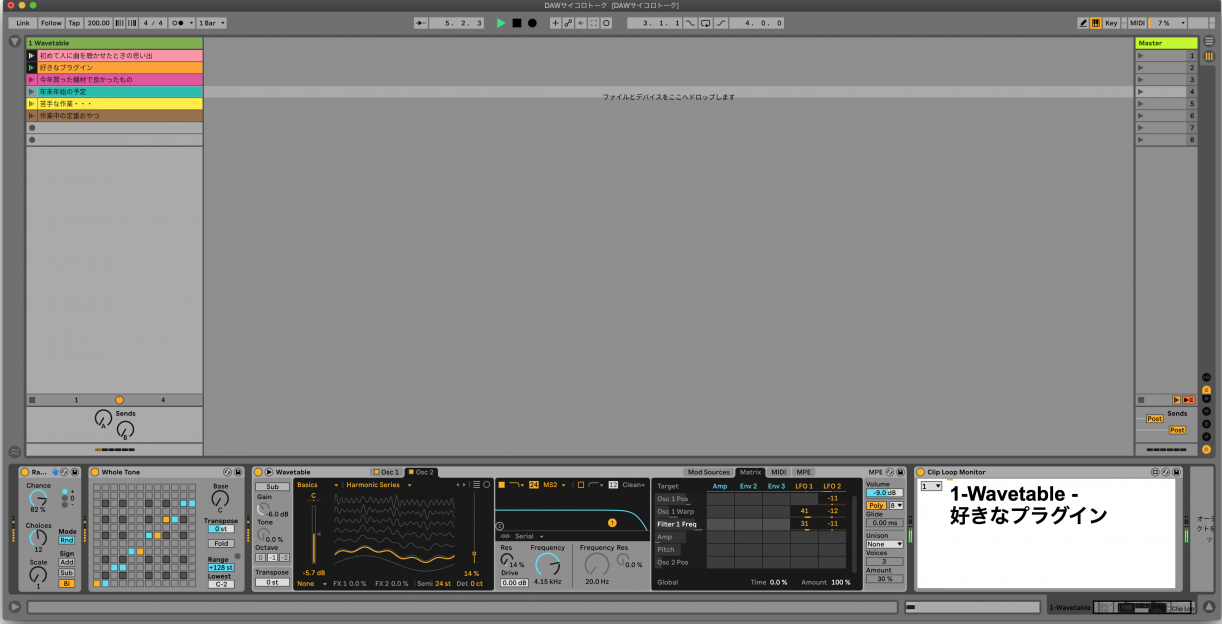
12/28(月)午後9時から、今年最後のAbleton Meetup Tokyoです。今回はプレゼンテーションの類いがないオンライン忘年会を開催したいと思うのですが、ただZoomで集まって飲んでいても面白くありません。そこで、Abletonユーザーらしく、Liveを使ってオンライン宴会の小道具を作ってしまおうかと思います。
この稿では、トークの定番=サイコロトークをAbleton Liveでやる方法を紹介します。サイコロトークは、「ごきげんよう」などのテレビ番組でよく使われたように、サイコロ転がしてトピックをランダムで選ぶアレです。
ただランダムにトピックを選ぶだけならLiveを使う必要がないのですが、効果音も出して、視覚的な演出も入れて、Liveっぽさを出してみましょう。
サイコロトークマシンを作成
このサイコロトークマシン、ざっくりとした仕様はこんな感じです。
- サイコロの目にするのはMIDIクリップ
- 再生するとクリップがランダムに再生され、サウンドが鳴る
- 再生を止めたところのクリップの名前を表示する
それでは早速サイコロトークマシンを作っていきましょう。画面はLive 11のベータ版ですが、Live 10でも同じ事ができます。また、この原理を応用してビンゴマシンなども作ることができると思います。
フォローアクションでランダマイズ
まずは空のMIDIトラックを用意して、MIDIクリップを6つ作成します。
あとでクリップを再生する度に音が出るようにしたいので、MIDIノート(なんでもいいですが、ここではC3にしておきます)を入れます。クリップの名前は話してもらいたいトピックを入れておきましょう。
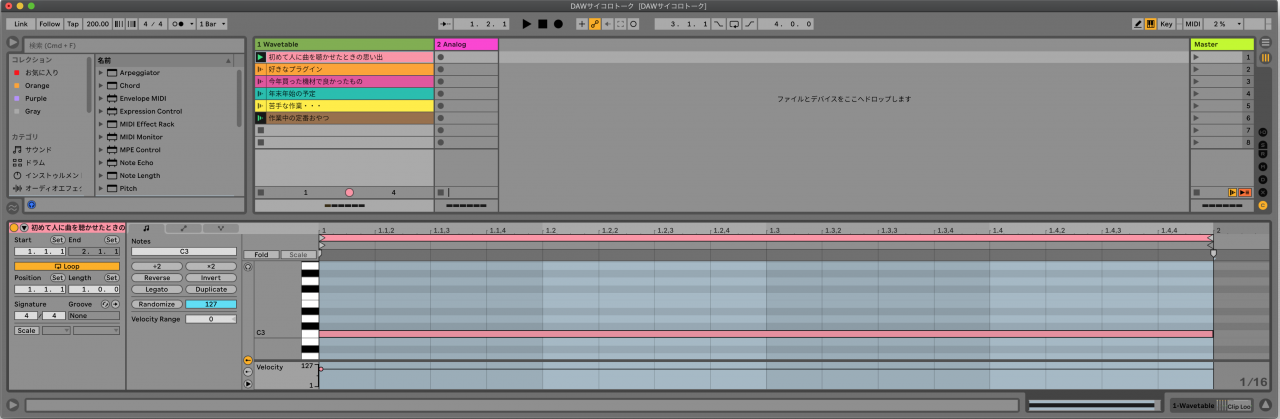
ここでランダマイズさせるために[Follow Action]を使います。このフォローアクションとは、セッションビューでクリップ再生のシーケンスを組める機能で、詳細は認定トレーナーのakimさんのサイトをご覧ください。Liveでライブをする人にとっては重宝する機能ですが、使わない人は全然使わない…そんな影の薄い機能でもあります。
今回のケースでは、あるMIDIクリップを再生したら、次に再生するクリップはそれ以外のクリップをランダムに選んで再生させます。そうさせるにはアクションを”Other”に設定します。
次に再生するまでの長さを決める[フォローアクションタイム]は、一番短い”0.0.1”に設定します。これで16分音符ごとにランダムなクリップを再生します。スピード感を出すならBPMは200くらいに設定しましょう。
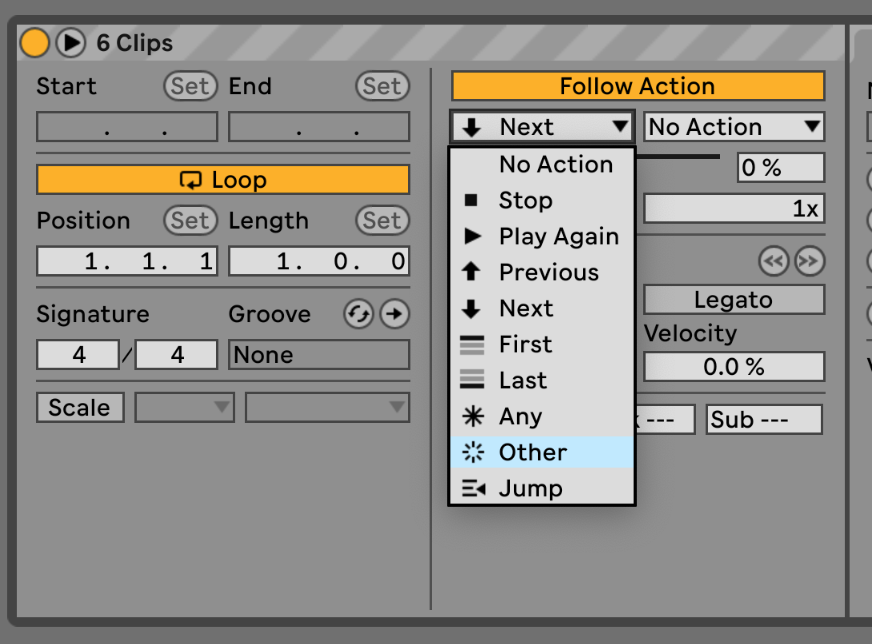
再生してみると、クリップが次々とランダムに再生されているのがわかると思います。しかし、まだ無音なので味気ない感じです。
サイコロの目が変わるときの効果音を作成
次は、クリップが変わる度に音を出せるようにしてみましょう。ここからは効果音作成の領域に入ります。クリップの再生がランダムなので、音もランダムっぽくします。
まずは、MIDIクリップにMIDIトラックにインストゥルメントを読み込みます。インストゥルメントはお好みで結構ですが、ここではWavetableを使いますが、Suite以外のユーザーの方はSimplerにクリック音を読み込ませるのが鉄板かと思います。
今回は短いサウンドにしたいので、WavetableのAmpエンベロープで音の長さをバッサリ短くします。オシレーターは好みとセンスで選びましょう。
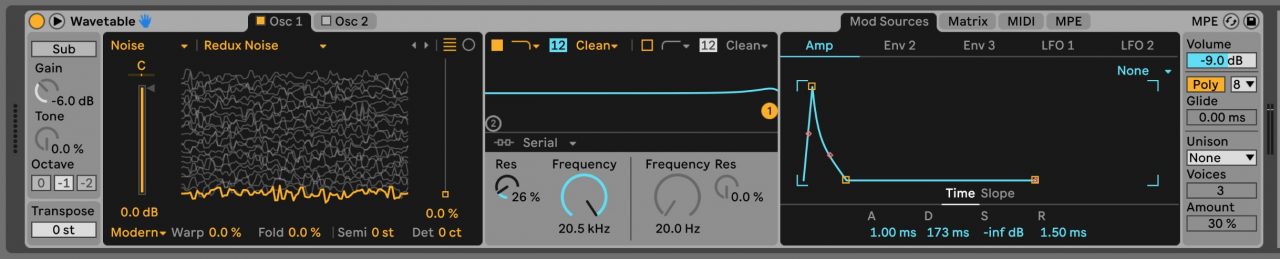
これで再生してもクリップの再生ごとに同じ音程の音が続くだけなので、MIDIエフェクトのRANDOMを入れます。ランダマイズがかかる確率の[CHANCE]は100%にして完全なランダムになり、80%くらいにしておくと適度にキーがある感じもでてきます。ランダマイズかける音程をコントロールする[Sign]や、ランダマイズの幅を決める[Scale]などのパラメーターを調整すると、出音も変わります。
サイコロの目を表示させる
これで、サイコロトークに必要最小限な機能を備えることができました。このテクニックは、今までのAMTでもビンゴ大会などでやってきたのですが、このやり方の致命的な欠点は、どこのクリップで止まったのか瞬時に把握できないところです。
停止したクリップの名前をどこかに表示させたい、そんな時はMax for Liveの出番です。僕はプログラミングまったくできないので、ありもののMax for Liveデバイスを使いますが、Max使える人ならたぶんすぐに自作できると思います。
Max for Liveのデバイスが大量に投稿されているmaxforlive.comを漁ってみると、synnack氏が作成し、kevinkripper氏が改造したClip Loop Monitor v1.4というデバイスを使えそうです。背景が黒で文字が見えず、サイズも小さいので、背景を白にして文字も大きくしたり改造してしまいましょう。
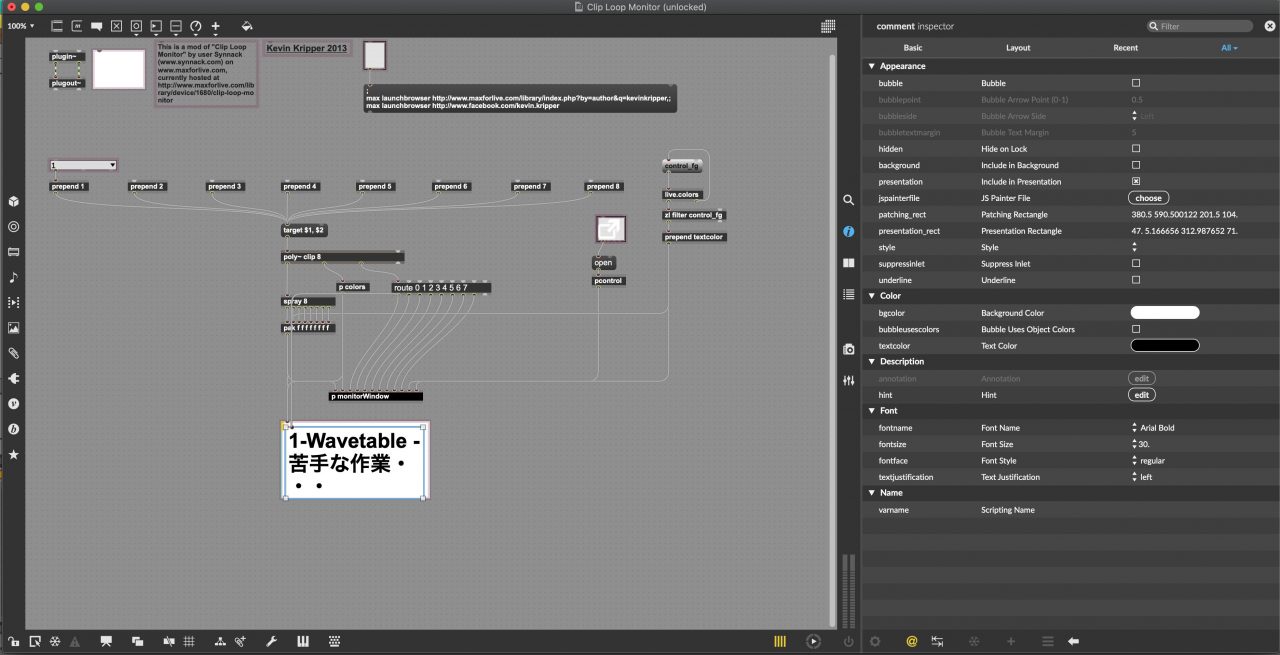
といっても僕はプログラミングが得意ではないので、それやり方違う!と突っ込みが入りそうです。Ableton認定トレーナーなのにすみません…
This is a mod of “Clip Loop Monitor” by user Synnack (www.synnack.com)
https://maxforlive.com/library/device/1680/clip-loop-monitor
クオリティーを上げるための応用編
サウンドにもう少しこだわりたい方もいることでしょう。ランダムな音階に味気なさを感じたら、MIDIエフェクトのScaleデバイスを使って雰囲気を作ります。
サイコロトークは、どの目が出るかわからない「不安感」と「ランダム感」があるので、Scaleのプリセットからそういうニュアンスのプリセット”Whole Toneを選びます。
さらにWavetableでオシレーターを重ねたりしながら音作りをしていきます。あれこれして完成に近づいたものがこちら。
見た目にもう少しこだわりたい方は、Maxのパッチをもっと改造して、クリップの名前の表示させ方をもっと工夫したりできると思います。これは演出の領域ですね。
遊びから学ぶ
ただのサイコロトーク用マシンを作るのに、なぜここまでやるのかと思うかもしれませんが、このサイコロトーク用マシンを作成する上で、クオリティーを上げていこうとすると、フォローアクション/MIDIエフェクト/Max for Live/サウンドデザインなど、様々な分野の基礎知識が必要になり、勉強になるからです。
子どもは遊びから学ぶと言われますが、大人もそれは同じ。コロナ禍の中で再びオンライン飲みが増えている方は、こうした宴会芸用のデバイスを作ってみると、自分のスキルアップにも繋がると思います。
ときれいに締まったところで、12/29のAMTオンライン忘年会では、この「フォローアクショントーク」もやります。協賛メーカーから豪華景品も頂いていますので、ぜひZoom飲みに参加してください。
詳細はこちら